Mặc định PowerPoint không có tùy chọn thiết lập lề như các thiết lập lề trong Microsoft Word. Tuy nhiên, bạn vẫn có thể căn lề cho các nội dung trong slide PowerPoint như căn chỉnh lề trên các slide, hộp văn bản, trang ghi chú,... Dưới đây là hướng dẫn thiết lập lề trong PowerPoint.
Cách căn lề bằng Guides trong PowerPoint
Bước 1:
Bạn nhấn chọn tab View rồi nhấn tiếp vào Guides để hiển thị các đường dẫn dọc và ngang xuất hiện trên slide.
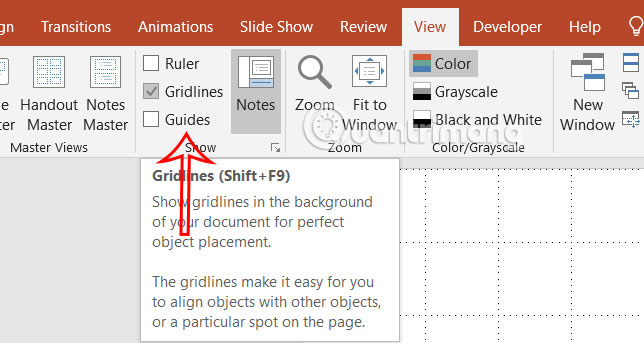
Bước 2:
Bây giờ bạn nhập hộp văn bản, hình ảnh và các thành phần khác trong slide và sử dụng các đường kẻ ngang dọc này điều chỉnh.
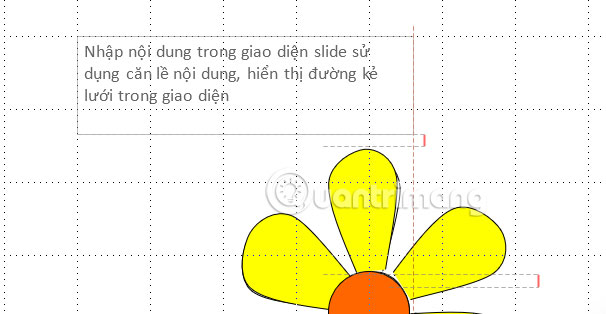
Cách thay đổi lề trong hộp văn bản PowerPoint
Bước 1:
Chúng ta tạo hộp văn bản trong slide, sau đó nhấn chuột phải vào hộp văn bản rồi chọn Format Shape trong danh sách hiển thị.
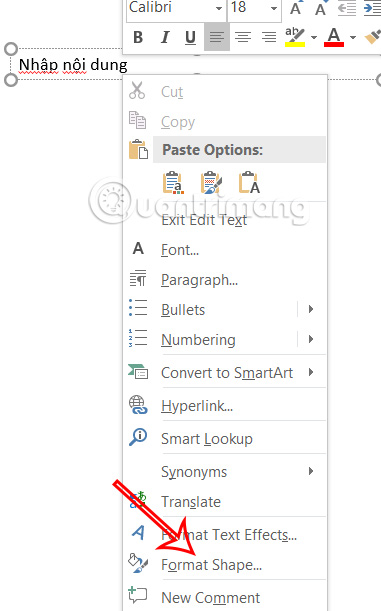
Bước 2:
Ngay sau đó ở cạnh phải màn hình bạn nhấn tiếp vào mục Text Options rồi chọn tiếp Textbox ở bên dưới.
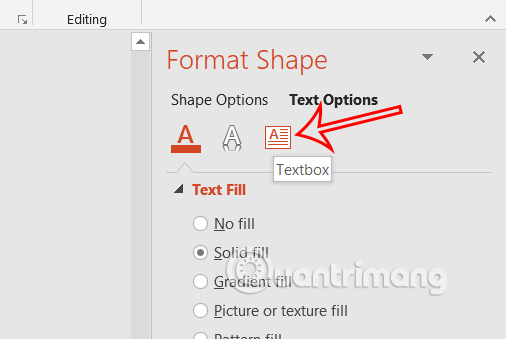
Lúc này chúng ta điều chỉnh lề tại Left, Right, Top và Bottom và thêm khoảng trống bên trong hộp văn bản. Bạn có thể đặt giá trị theo inch, điểm hoặc pixel tùy theo sở thích của bạn.
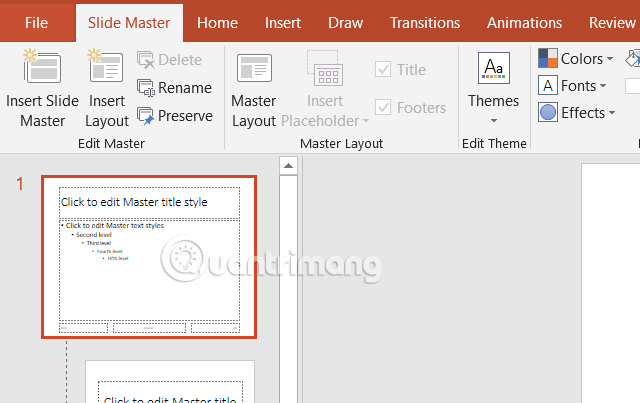
Cách đổi lề cho tất cả các slide PowerPoint cùng lúc
Mặc dù PowerPoint không có tính năng căn lề cho tất cả slide cùng lúc, nhưng có thể dùng một vài công cụ để chỉnh lề cho tất cả slide.
Bước 1:
Đầu tiên bạn cần truy cập vào View rồi chọn Slide Master, sau đó nhấp vào bố cục mà bạn sử dụng thường xuyên nhất.
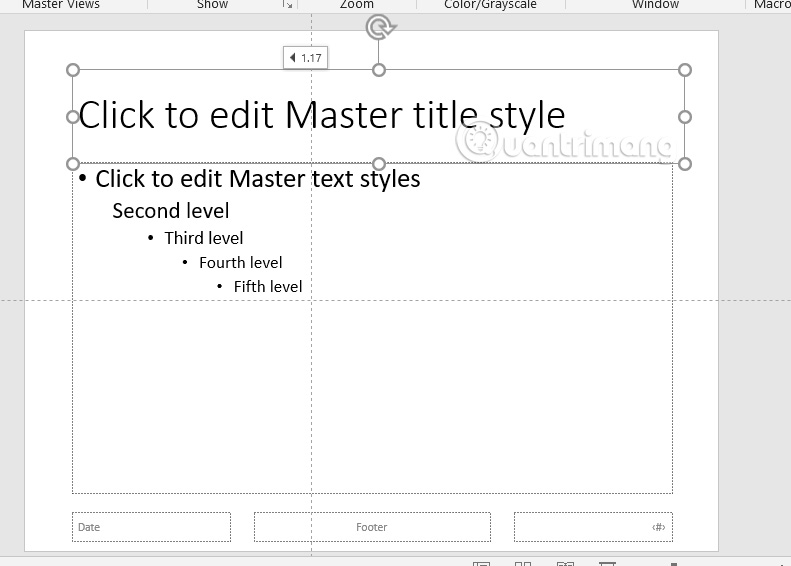
Bước 2:
Tích chọn vào Guides để hiển thị đường dẫn trong slide. Lúc này bạn điều chỉnh lề bên trong hộp văn bản ở giao diện Slide Master.
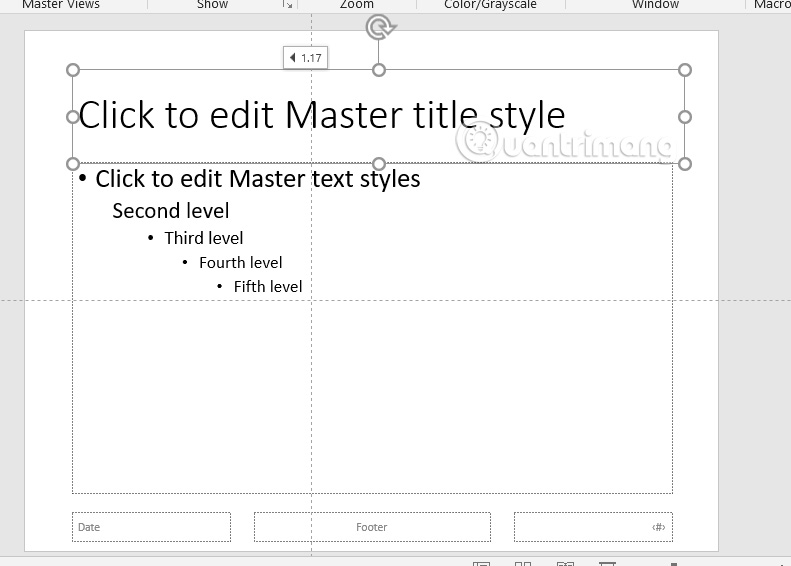
Cuối cùng bạn thoát Master View để áp dụng các thay đổi cho toàn bộ slide.
 Công nghệ
Công nghệ  AI
AI  Windows
Windows  iPhone
iPhone  Android
Android  Học IT
Học IT  Download
Download  Tiện ích
Tiện ích  Khoa học
Khoa học  Game
Game  Làng CN
Làng CN  Ứng dụng
Ứng dụng 





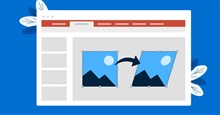











 Linux
Linux  Đồng hồ thông minh
Đồng hồ thông minh  macOS
macOS  Chụp ảnh - Quay phim
Chụp ảnh - Quay phim  Thủ thuật SEO
Thủ thuật SEO  Phần cứng
Phần cứng  Kiến thức cơ bản
Kiến thức cơ bản  Lập trình
Lập trình  Dịch vụ công trực tuyến
Dịch vụ công trực tuyến  Dịch vụ nhà mạng
Dịch vụ nhà mạng  Quiz công nghệ
Quiz công nghệ  Microsoft Word 2016
Microsoft Word 2016  Microsoft Word 2013
Microsoft Word 2013  Microsoft Word 2007
Microsoft Word 2007  Microsoft Excel 2019
Microsoft Excel 2019  Microsoft Excel 2016
Microsoft Excel 2016  Microsoft PowerPoint 2019
Microsoft PowerPoint 2019  Google Sheets
Google Sheets  Học Photoshop
Học Photoshop  Lập trình Scratch
Lập trình Scratch  Bootstrap
Bootstrap  Năng suất
Năng suất  Game - Trò chơi
Game - Trò chơi  Hệ thống
Hệ thống  Thiết kế & Đồ họa
Thiết kế & Đồ họa  Internet
Internet  Bảo mật, Antivirus
Bảo mật, Antivirus  Doanh nghiệp
Doanh nghiệp  Ảnh & Video
Ảnh & Video  Giải trí & Âm nhạc
Giải trí & Âm nhạc  Mạng xã hội
Mạng xã hội  Lập trình
Lập trình  Giáo dục - Học tập
Giáo dục - Học tập  Lối sống
Lối sống  Tài chính & Mua sắm
Tài chính & Mua sắm  AI Trí tuệ nhân tạo
AI Trí tuệ nhân tạo  ChatGPT
ChatGPT  Gemini
Gemini  Điện máy
Điện máy  Tivi
Tivi  Tủ lạnh
Tủ lạnh  Điều hòa
Điều hòa  Máy giặt
Máy giặt  Cuộc sống
Cuộc sống  TOP
TOP  Kỹ năng
Kỹ năng  Món ngon mỗi ngày
Món ngon mỗi ngày  Nuôi dạy con
Nuôi dạy con  Mẹo vặt
Mẹo vặt  Phim ảnh, Truyện
Phim ảnh, Truyện  Làm đẹp
Làm đẹp  DIY - Handmade
DIY - Handmade  Du lịch
Du lịch  Quà tặng
Quà tặng  Giải trí
Giải trí  Là gì?
Là gì?  Nhà đẹp
Nhà đẹp  Giáng sinh - Noel
Giáng sinh - Noel  Hướng dẫn
Hướng dẫn  Ô tô, Xe máy
Ô tô, Xe máy  Tấn công mạng
Tấn công mạng  Chuyện công nghệ
Chuyện công nghệ  Công nghệ mới
Công nghệ mới  Trí tuệ Thiên tài
Trí tuệ Thiên tài